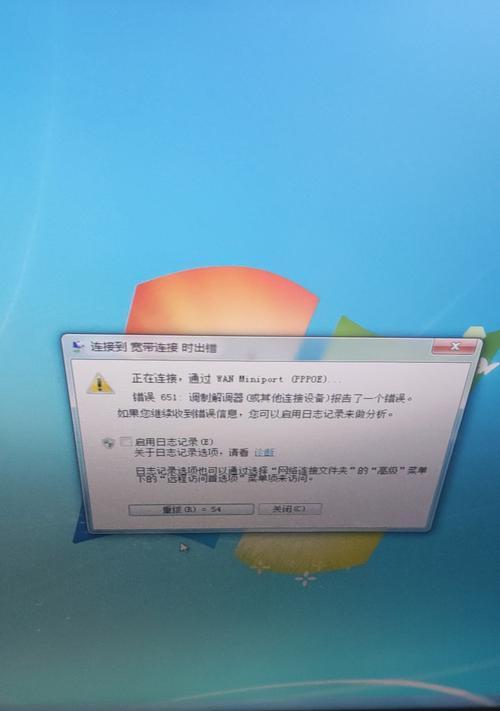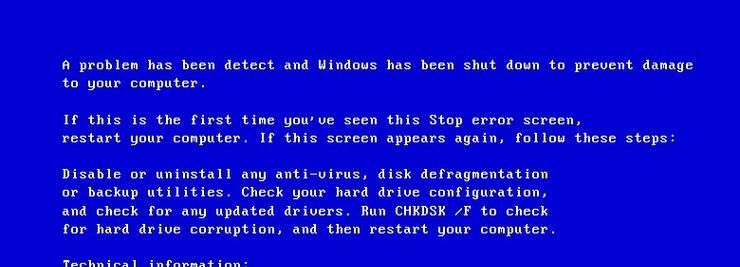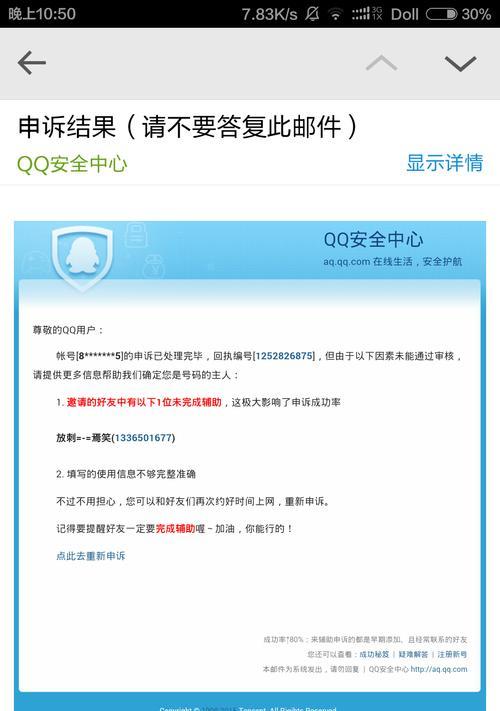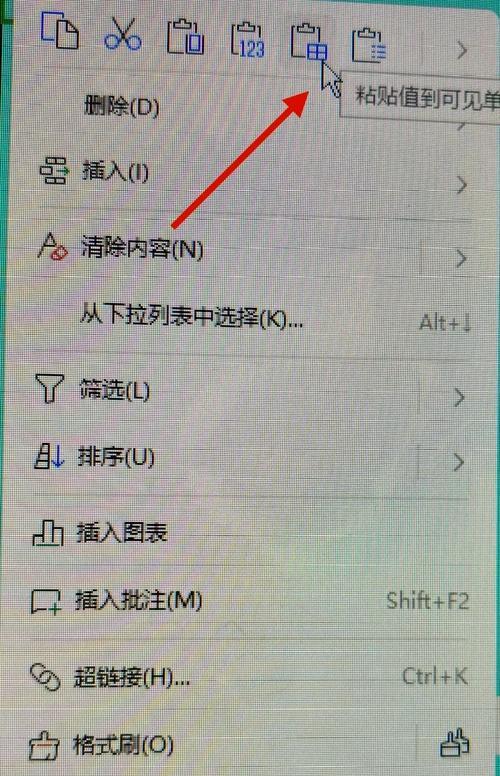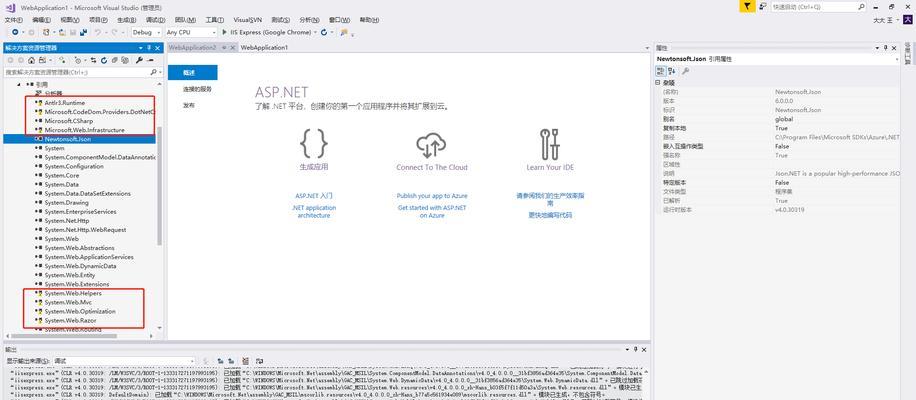在日常使用电脑上网时,有时会遇到无法连接网络的情况,其中一种常见的错误是651。当我们遭遇到这个问题时,需要快速找到解决办法,以便能够正常上网。本文将详细介绍关于电脑错误651的解决方法,以帮助用户快速排除故障。
一、检查网络线是否插紧
在遇到电脑无法连接网络的情况时,首先要检查网络线是否插紧。有时候由于线松动,导致网络信号无法正常传输,所以我们需要确保网线插口与电脑端口紧密连接。
二、重启电脑及路由器
在确定网络线没有问题后,可以尝试重启电脑和路由器来解决错误651。通过重启设备,有时可以恢复网络连接,因为重启后会刷新网络配置。
三、检查网卡驱动程序是否正常
错误651可能是由于网卡驱动程序出现问题导致的。在这种情况下,我们需要检查网卡驱动程序是否正常工作。可以通过打开设备管理器,查看网络适配器选项,确认网卡驱动程序是否有黄色感叹号或问号的标记。
四、更新网卡驱动程序
如果发现网卡驱动程序出现问题,我们可以尝试更新驱动程序来解决错误651。可以前往电脑制造商的官方网站或网卡制造商的官方网站下载最新的驱动程序,并按照提示进行安装。
五、检查拨号连接设置
对于使用拨号上网的用户,错误651可能是由于拨号连接设置出现问题引起的。此时,我们需要检查拨号连接设置,确保拨号用户名和密码正确,并且选择的拨号类型与服务商提供的要求一致。
六、禁用IP协议版本6
在某些情况下,禁用IP协议版本6可以解决错误651。可以通过打开控制面板,进入网络和共享中心,点击更改适配器设置,右击本地连接,选择属性,在该属性窗口中找到Internet协议版本6(TCP/IPv6),将其勾选取消。
七、重置网络设置
如果经过上述步骤后问题仍未解决,我们可以尝试重置网络设置。可以在命令提示符窗口中输入“netshintipreset”和“netshwinsockreset”命令,然后重启电脑。
八、安全模式下重新安装网卡驱动程序
有时,错误651可能是由于系统中的某些程序或软件冲突引起的。此时,我们可以尝试进入安全模式,在该模式下重新安装网卡驱动程序,以解决错误651。
九、检查防火墙设置
防火墙设置也可能导致错误651的发生。我们可以前往防火墙设置界面,确保对于需要使用网络连接的程序或应用已经开启了相应的权限。
十、更换网线
如果上述方法都无法解决错误651,那么可能是网线本身出现了问题。此时,我们可以尝试更换网线,确保使用的是正常工作的网线。
十一、联系网络服务商
如果经过多种尝试仍然无法解决错误651,那么可能是网络服务商那边出现了问题。此时,我们需要联系网络服务商,向他们反馈情况,并寻求他们的技术支持。
十二、检查硬件设备故障
在一些极少数情况下,错误651可能是由于硬件设备故障引起的。我们可以检查网络设备是否损坏,并及时修复或更换故障设备。
十三、清除临时文件和缓存
清除临时文件和缓存也是解决错误651的一种方法。可以通过运行磁盘清理工具,删除临时文件和清除缓存。
十四、重新安装操作系统
在极端情况下,如果所有方法均无法解决错误651,我们可以考虑重新安装操作系统。但是,在进行操作系统重装前,一定要备份重要数据。
十五、
通过以上的方法,我们可以快速解决电脑错误651无法连接网络的问题。当遇到该错误时,我们可以依次尝试这些方法,以确保网络连接恢复正常,并且能够顺畅上网。